2018.5 OPEL INSIGNIA BREAK reset
[x] Cancel search: resetPage 30 of 129

30Osnovno upravljanjeAko izaberete Auto, sistem
automatski podešava displej.
Kalibrisanje ekrana osetljivog na
dodir
Izaberite Kalibrasanje ekrana
osetlјivog na dodir za ulazak u
odgovarajući podmeni.
Pratiti uputstva na ekranu, dodirujući
odgovarajuće naznačene tačke.
Ekran osetljiv na dodir je kalibrisan.
Isključivanje displeja
Izaberite Isklјučiti displej da biste
isključili displej.
Za ponovno uključivanje displeja, dodirnuti ekran osetljiv na dodir ili
pritisnuti dugme na komandnoj tabli.
Resetovanje na fabrička
podešavanja
Pritisnuti ;, zatim izabrati
PODEŠAVANJA na početnom
ekranu.
Proći kroz listu i izabrati Vratite
podešavanja proizvođača .
Obnavljanje podešavanja vozila
Izaberite Obnoviti podešavanja
vozila za obnavljanje svih
podešavanja personalizacije vozila.
Prikazuje se poruka upozorenja.
Izabrati Obnovite . Podešavanja su
resetovana.
Brisanje svih privatnih podataka
Izaberite Poništiti sve privatne
podatke za brisanje sledećih
podataka:
● upareni Bluetooth uređaji● memorisani imenici
● lista kontakata u vozilu● liste odredišta
● omiljeno
Prikazuje se poruka upozorenja.
Izabrati Izbrisati. Podaci su izbrisani.
Obnavljanje podešavanja radija
Izaberite Obnoviti radio-podešavanja
za resetovanje sledećih podataka:
● podešavanja tona
● podešavanja jačine zvuka
● podešavanja govora
● traka aplikacije
● izvori kontakata
Prikazuje se poruka upozorenja.
Izabrati Obnovite . Podešavanja su
resetovana.
Informacije o softveru Pritisnuti ;, zatim izabrati
PODEŠAVANJA na početnom
ekranu.
Proći kroz listu i izabrati Informacija o
softveru .
Page 43 of 129

Spoljašnji uređaji43Izabrati E-pošta na dnu ekrana. Uneti
svoju adresu e-pošte i potvrditi unos.
Odgovarajući tekst se prosleđuje na
vaš nalog e-pošte.
Resetovanje korisnika
Za brisanje svih unetih podataka o
registraciji, pritisnuti ;, a zatim
izabrati SHOP. Izabrati karticu sa
podešavanjima za prikaz menija za
podešavanja, a zatim resetovati sva
podešavanja specifična za korisnike.
Page 46 of 129

46Navigacija
Dodirnuti bilo gde na ekranu za
ponovni prikaz trake aplikacije i trake
za biranje interakcije.
Aktivno navođenje putanje● Prikazuje se prikaz mape.
● Obojena linija ukazuje na aktivnu
rutu.
● Vozilo u pokretu je označeno krugom.
● Simbol strelice na desnoj strani ekrana ukazuje na sledeći
manevar skretanja.
● Navođenje za traku puta daje se na desnoj strani ekrana.
● Vreme dolaska se prikazuje Iznad simbola strelice.
● Razdaljina do sledećeg manevra
skretanja prikazuje se ispod
simbola strelice.
Rad sa mapom
Pomeranje (listanje)
Za pomeranje mape, postaviti prst
bilo gde na ekranu i pomerati ga gore,
dole, levo ili desno, u zavisnosti od
pravca u kome želite da pomerate.
Mapa se pomera u skladu sa tim i
prikazuje se novi deo.
Za povratak na trenutnu lokaciju,
izaberite RESET na traci za biranje
interakcije.Centriranje
Dodirnuti željenu lokaciju na ekranu.
Mapa se centrira oko te lokacije.
Na odgovarajućoj lokaciji se prikazuje
crveni v, a na oznaci se prikazuje i
odgovarajuća adresa.
Za povratak na trenutnu lokaciju,
izaberite RESET na traci za biranje
interakcije.
Zumiranje
Da biste uvećali izabranu lokaciju na mapi, izaberite POVEĆATI.
Da biste umanjili i prikazali veće
područje oko izabrane lokacije,
izaberite SMANJITI .
Page 47 of 129

Navigacija47Dugme za pregled
Tokom aktivnog navođenja rute,
prikazuje se dugme PREGLED na
ekranu u traci za biranje interakcije.
Za prikaz pregleda trenutno aktivne
rute na mapi, izaberite PREGLED.
Dugme na ekranu prelazi u RESET.
Za povratak na normalni prikaz,
izaberite RESET.
Prikaz mape
Režim prikaza
Izaberite MENI u traci za biranje
interakcije, a zatim izaberite Prikaz
mape za prikaz odgovarajućeg
podmenija.
Izaberite prikaz željene mape ( 3D
prikaz , Prikaz smera kretanja , Prikaz
prema severu ).
Napomena
Alternativno, moguće je više puta
izabrati x na paleti aplikacije za brzu
promenu između različitih prikaza mape ( 3D prikaz , Prikaz smera
kretanja , Prikaz prema severu ).Audio informacije
Ako je podešeno Audio informacije -
uklј. , na ekranu mape se prikazuju
informacije o stanici, albumu ili
numeri koja se trenutno reprodukuje.
Izaberite MENI u traci za biranje
interakcije, a zatim izaberite Prikaz
mape za prikaz odgovarajućeg
podmenija.
Podesite Audio informacije - uklј. ili
Audio informacije - isklј. .
Režim displeja
Izaberite MENI u traci za biranje
interakcije, a zatim izaberite Prikaz
mape za prikaz odgovarajućeg
podmenija.
Izabrati Dnevni / noćni modus .
U zavisnosti od spoljašnjih uslova osvetljenja, aktivirajte Dan ili Noć .
Ako želite da se ekran automatski prilagodi, aktivirajte Auto.
Prikaz zgrada
Izaberite MENI u traci za biranje
interakcije, a zatim izaberite Prikaz
mape za prikaz odgovarajućeg
podmenija.Zgrade se mogu prikazivati u 3D ili normalnom prikazu.
Podesite 3D-zgrade - isklј. ili 3D-
zgrade - uklј. .
Funkcija automatskog zumiranja
Izaberite MENI u traci za biranje
interakcije, a zatim izaberite Prikaz
mape za prikaz odgovarajućeg
podmenija.
Sistem može zumirati mapu u slučaju specijalnih manevara.
Podesite Autozumiranje - isklј. ili
Autozumiranje - uklј. .
POI ikone
Izaberite MENI u traci za biranje
interakcije, a zatim izaberite Prikazati
ikone "tačke interesovanja" za prikaz
odgovarajućeg podmenija.
Ako se aktivira Ikone za tačke inter. ,
mesta interesovanja oko trenutne
lokacije ili duž rute prikazuju se na
mapi.
Podesite Ikone za tačke
interesovanje - uklј. ili Ikone za tačke
interesovanje - isklј. .
Page 82 of 129
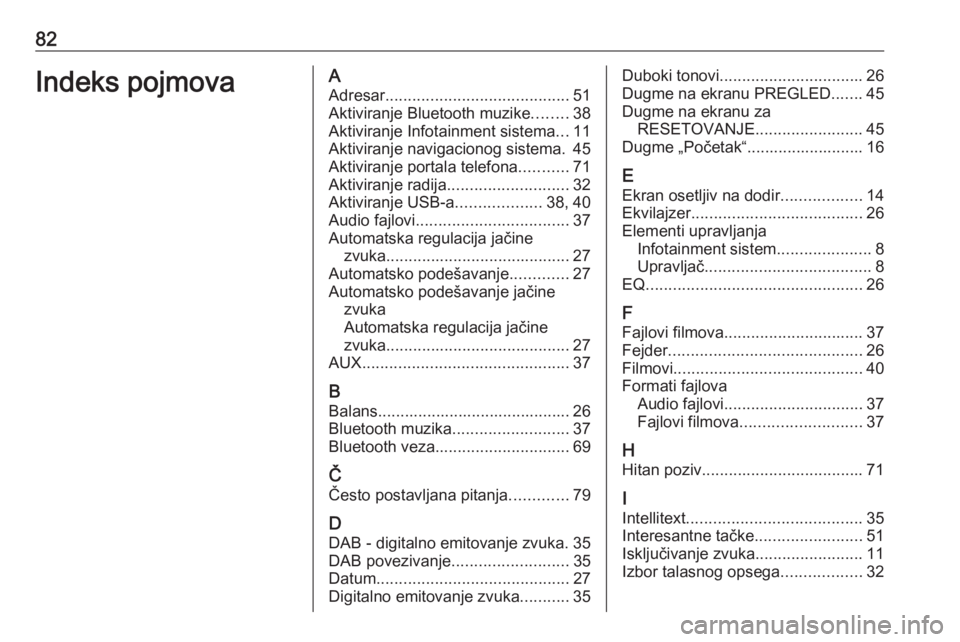
82Indeks pojmovaAAdresar ......................................... 51
Aktiviranje Bluetooth muzike ........38
Aktiviranje Infotainment sistema ...11
Aktiviranje navigacionog sistema. 45
Aktiviranje portala telefona ...........71
Aktiviranje radija ........................... 32
Aktiviranje USB-a ...................38, 40
Audio fajlovi .................................. 37
Automatska regulacija jačine zvuka ......................................... 27
Automatsko podešavanje .............27
Automatsko podešavanje jačine zvuka
Automatska regulacija jačine
zvuka ......................................... 27
AUX .............................................. 37
B Balans........................................... 26
Bluetooth muzika ..........................37
Bluetooth veza .............................. 69
Č
Često postavljana pitanja .............79
D DAB - digitalno emitovanje zvuka. 35
DAB povezivanje ..........................35
Datum ........................................... 27
Digitalno emitovanje zvuka ...........35Duboki tonovi ................................ 26
Dugme na ekranu PREGLED .......45
Dugme na ekranu za RESETOVANJE ........................45
Dugme „Početak“.......................... 16
E Ekran osetljiv na dodir ..................14
Ekvilajzer ...................................... 26
Elementi upravljanja Infotainment sistem .....................8
Upravljač ..................................... 8
EQ ................................................ 26
F
Fajlovi filmova ............................... 37
Fejder ........................................... 26
Filmovi .......................................... 40
Formati fajlova Audio fajlovi ............................... 37
Fajlovi filmova ........................... 37
H Hitan poziv .................................... 71
I
Intellitext ....................................... 35
Interesantne tačke ........................51
Isključivanje zvuka ........................11
Izbor talasnog opsega ..................32
Page 84 of 129

84Osnovno upravljanje.....................14
Kontakti ..................................... 23
Okno za prepoznavanje
znakova ..................................... 17
Omiljeno .................................... 18
Početni ekran ............................ 16
Tastatura ................................... 17
Traka aplikacije ......................... 16
Traka za biranje interakcije .......16
P
Pametni telefoni Projekcija sa telefona ................40
Početni ekran................................ 16
Podešavanja jačine zvuka ............27
Podešavanja sistema ...................27
Displej ....................................... 27
Jezik .......................................... 27
Resetovanje na fabrička
podešavanja .............................. 27
Režim novčanika .......................27
Vreme i datum ........................... 27
Podešavanja tona .........................26
Pogrešan smer pomeranja (listanja)..................................... 27
Pojedinačni POI ............................ 45
Poruke .......................................... 16
Pregled elemenata upravljanja .......8
Prepoznavanje glasa ....................63
Prepoznavanje govora .................63Prikaz časovnika........................... 27
Prikazivanje omiljenih ...................18
Prodavnica.................................... 41
Projekcija sa telefona ...................40
Putovanje preko putnih tačaka .....51
R
Radio DAB - digitalno emitovanje
zvuka ......................................... 35
DAB meni .................................. 35
DAB obaveštenja ......................35
Digitalno emitovanje zvuka .......35
FM meni .................................... 33
Frekventni opseg....................... 32
Intellitext .................................... 35
L-opseg ..................................... 35
Lista frekvencija ........................32
Lista kategorija .......................... 32
Liste stanica .............................. 32
Obaveštenje o saobraćaju ........33
Omiljeno .................................... 18
RDS........................................... 33
Region ....................................... 33
Regionalizacija .......................... 33
Sistem radio podataka ..............33
TP.............................................. 33
Traženje stanica ........................32
Region .......................................... 33
Regionalizacija ............................. 33Reprodukcija audio sadržaja ........38
Reprodukcija filmova ....................40
Resetovanje na fabrička podešavanja .............................. 27
Režim displeja .............................. 27
Režim novčanika Otključavanje............................. 27
Zaključavanje ............................ 27
Rukovanje..................................... 71 Bluetooth muzika....................... 38
Ekran osetljiv na dodir ...............14
Infotainment sistem ...................11
Kontakti ..................................... 23
Navigacioni sistem ....................45
Omiljeno .................................... 18
Radio ......................................... 32
Tastature ................................... 17
Telefon ...................................... 71
USB ..................................... 38, 40
Rukovanje ekranom osetljivim na dodir ..................................... 14
Rukovanje menijem ......................16
S Saobraćajne nesreće ...................57
Sistem radio podataka .................33
Srednji opseg................................ 26
Stil rute ......................................... 57
Page 102 of 129

102Osnovno upravljanjeFunkcija crnog ekranaUkoliko ne želite da vidite osvetljeni
ekran, npr. tokom noći, možete
isključiti ekran.
Pritisnite ;, a zatim izaberite
Podešavanja .
Proći kroz listu i izabrati Isključi
ekran . Displej se isključuje. Audio
funkcije ostaju aktivne.
Za ponovno uključivanje ekrana,
dodirnuti ekran ili pritisnuti dugme.
Fabrička podrazumevana
podešavanja
Pritisnite ;, a zatim izaberite
Podešavanja .
Proći kroz listu i izabrati Vrati na
fabrička podešavanja .
Za vraćanje svih podešavanja
personalizacije vozila, izabrati Vrati
podešavanja vozila .
Za brisanje uparenih Bluetooth
uređaja, liste kontakata i sačuvanih
brojeva govorne pošte, izabrati Ukloni
sve privatne podatke .Za resetovanje podešavanja tona i
jačine zvuka, brisanje svih omiljenih stavki i izbora melodije zvona, izabrati Vrati podešavanja radija .
U svakom slučaju, prikazuje se
poruka upozorenja. Izabrati Nastavi
radi resetovanja podešavanja.
Verzija sistema
Pritisnite ;, a zatim izaberite
Podešavanja .
Proći kroz listu i izabrati Informacije o
softveru .
Ako je povezan neki USB uređaj,
možete na njega da sačuvate
informacije o vozilu.
Izabrati Ažuriranje sistema i nakon
toga Sačuvaj infor. o vozilu na USB .
Za ažuriranje sistema, kontaktirati
servisnu radionicu.
Podešavanja vozilaPodešavanja vozila opisana su u
uputstvu za upotrebu.